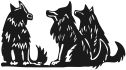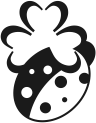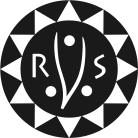Středisko a oddíly
Jste zde
NÁPOVĚDA: Úprava fotek v Picase
NÁPOVĚDA: Úprava fotek v Picase
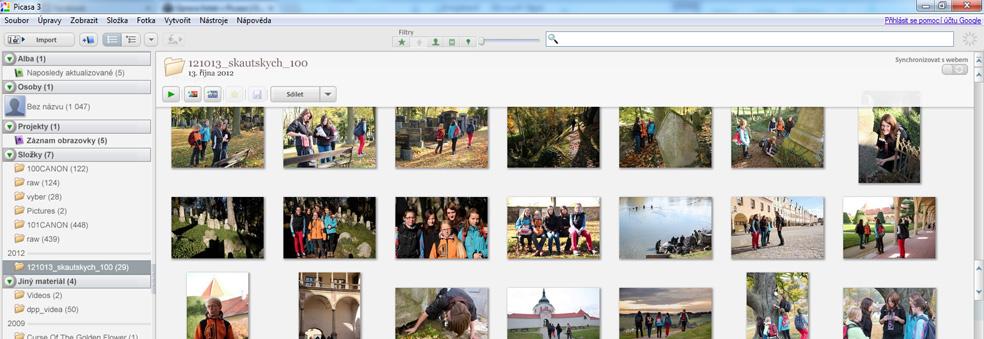
Předpokládejme, že jste si udělali složku s výběrem fotek k nahrátí do fotogalerie na Okénku. Zde je krátký návod, jak je jednoduše upravit v programu Google Picasa:
Oříznutí hlavního obrázku
Pokud se nechcete spokojit s tím, že si Okénko ořízne hlavní obrázky náhodně samo (takže se může stát, že budou z lidí na obrázku vidět jen nohy), můžete je sami připravit do potřebného tvaru.
- Vyberte v Picase fotku kterou chcete použít a v nabídce jděte na Fotka >> Zobrazit a upravit.
- Vlevo zvolte volbu „Oříznout“.
- Pro vytvoření malého čtvercového obrázku vyberte z nabídky „Čtverec: Obal na CD“. Poté v obrázku vyřízněte potřebnou čtvercovou výseč a dejte „Použít“.
- Vyříznutý obrázek uložte Soubor >> Uložit kopii.
- Pak oříznutí zrušte pomocí tlačítkem „Vrátit zpět Oříznout“, aby vám zůstal originál a pomocí Esc se vraťte do galerie, kde už budete mít i oříznutý obrázek
- Pro vytvoření velkého obrázku pod nadpis, vyberte poslední nabídku „Přidat vlastní poměr stran…“ a zadejte poměr 984 × 339. Hodnota se vám uloží, takže ji už příště nebudete muset zadávat. Dále je postup stejný (bod 4 – 5).

Otočení fotek
Většinou se fotky otočí automaticky, takže to ani nemusíte řešit. Pokud naleznete nějaké neotočené, můžete k jejich otočení využít šipky pod galerií.
Hromadné zmenšení fotek
- Vyberte všechny obrázky (včetně těch oříznutých.
- V nabídce jděte na Soubor >> Exportovat fotku do složky…
- Zvolte si složku, kam chcete zmenšeniny uložit a volbu „Zmenšit velikost na:“ nastavte na 1024 pixelů.
- V nově vytvořené složce máte nyní fotky připravené k nahrátí na Okénko.
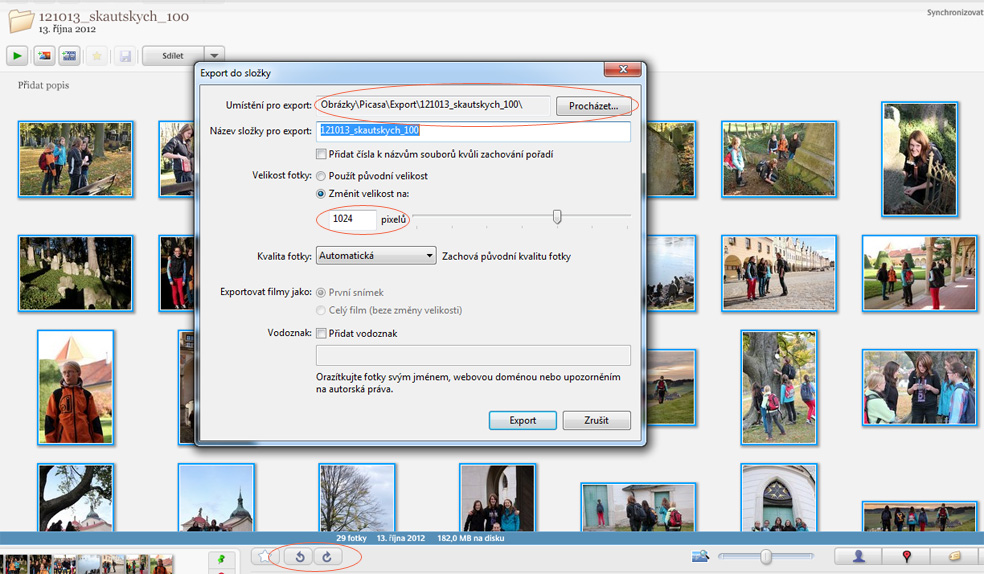
V komentářích můžete doporučit další programy na úpravu fotek, se kterými pracujete vy.